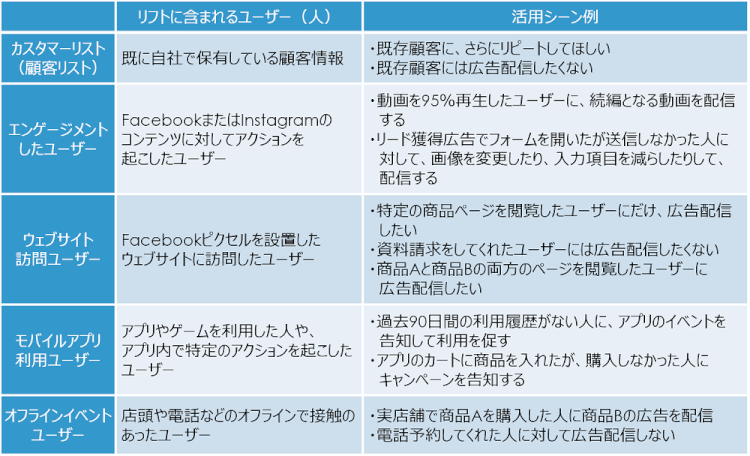成果を飛躍させる!Facebook広告カスタムオーディエンスの活用法と新規客獲得の秘策

Facebook広告の運用成果を向上させるために活用すべきなのが、カスタムオーディエンスと類似オーディエンスです。
ここでは、カスタムオーディエンスと類似オーディエンスの基礎から応用までを、わかりやすく解説していきます。
※本記事のスクリーンショットや公式ヘルプページ情報は、2017年11月末時点のものです。
1.カスタムオーディエンスの活用法と設定方法
カスタムオーディエンスとは、年齢や性別、興味・関心ではなく、自社で保有している顧客リストやウェブサイトの訪問履歴などを基にターゲティングができる機能です。
既に自社の顧客となっている、もしくは、過去に自社と接触したことがある見込み客をターゲティングできるので、非常に効率の良い広告配信ができます。
活用するためには、「カスタムオーディエンスリスト」というリストを作成し、そのオーディエンスリストに配信する、もしくは、配信除外する、という設定になります。
作成できるカスタムオーディエンスリストは、5種類です。
- カスタマーリスト(顧客リスト)
- エンゲージメントしたユーザー
- ウェブサイト訪問ユーザー
- モバイルアプリ利用ユーザー
- オフラインイベントユーザー
1-1.カスタムオーディエンスの活用シーン例
では、実際にどんなことができるのか?
それぞれのカスタムオーディエンスリストに対して、どんな人が含まれていて、どんな活用シーンがあるのかを簡潔にまとめた下表をご覧ください。
ここでは、導入難易度が低く、多くの業種・サービスで活用できる「カスタマーリスト(顧客リスト)」「エンゲージメントしたユーザー」「ウェブサイト訪問ユーザー」の3つについて、詳細と作成方法を紹介していきます。
1-2.カスタムオーディエンスリストの詳細と作成方法
カスタマーリスト(顧客リスト)の詳細と作成方法
カスタマーリストとは、既に自社で保有している顧客情報・顧客リストのことです。
顧客情報の一覧表(.txtまたは.csvファイル)を作成して、ビジネスマネージャにアップロードすると、顧客情報とFacebookユーザーが照合されて、一致したユーザーだけがカスタムオーディエンスリストに登録されます。
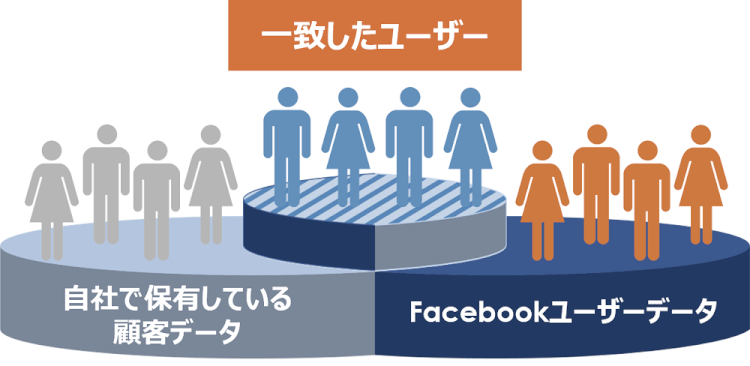
カスタマーリストを活用するための大まかな流れは、以下の通りです。
(1)顧客情報を一覧表(.txtまたは.csvファイル)にして、ビジネスマネージャにアップロードする
↓
(2)Facebookシステムが、顧客情報とFacebookユーザーを照合して、一致したユーザーだけがカスタムオーディエンスリストに登録される
↓
(3)作成したカスタムオーディエンスリストを広告セットに設定する
(2)は、Facebookシステムが行うので、(1)の手順を紹介します。
(3)は、「1-3.カスタムオーディエンスリストを広告セットへ設定する方法」を参照ください。
(1)顧客情報を一覧表(.txtまたは.csvファイル)にして、ビジネスマネージャにアップロードする
まず、ビジネスマネージャにアップロードする顧客情報一覧表を作成します。
Facebook公式ページに、アップロードするためのテンプレートファイルがあるので、ダウンロードして活用しましょう。
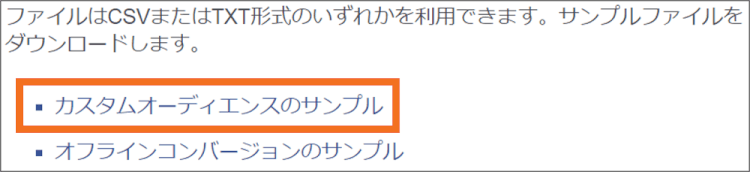
Facebookシステムが、Facebookユーザーと照合するために使用する項目、つまり、アップロードする項目は以下の通りです。
―――
メールアドレス、電話番号、氏名、郵便番号、市区町村、都道府県、国、生年月日、誕生年、性別、年齢、FacebookアプリユーザーID、FacebookページユーザーID、モバイル広告ID
―――
なるべく多くの項目を入力・アップロードした方がFacebookユーザーとの照合の精度が高くなります。
なお、各項目の詳細は、Facebook公式ヘルプページを参照ください。
それでは、続いて顧客情報一覧表をビジネスマネージャにアップロードする手順を紹介します。
ビジネスマネージャの「オーディエンス」を選択。
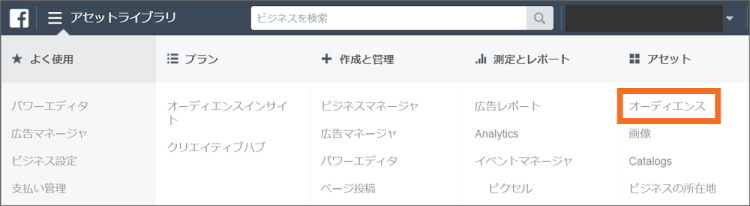
「オーディエンスを作成」から、「カスタムオーディエンス」を選択。
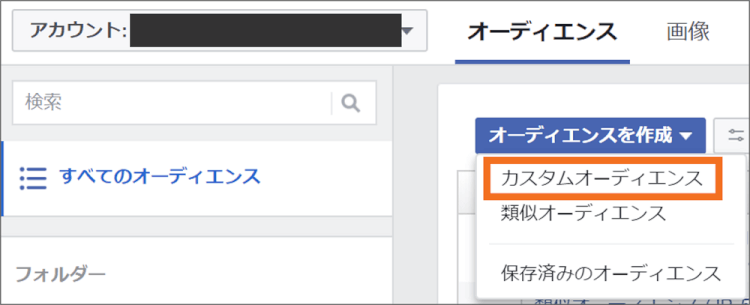
「カスタマーファイル」を選択。
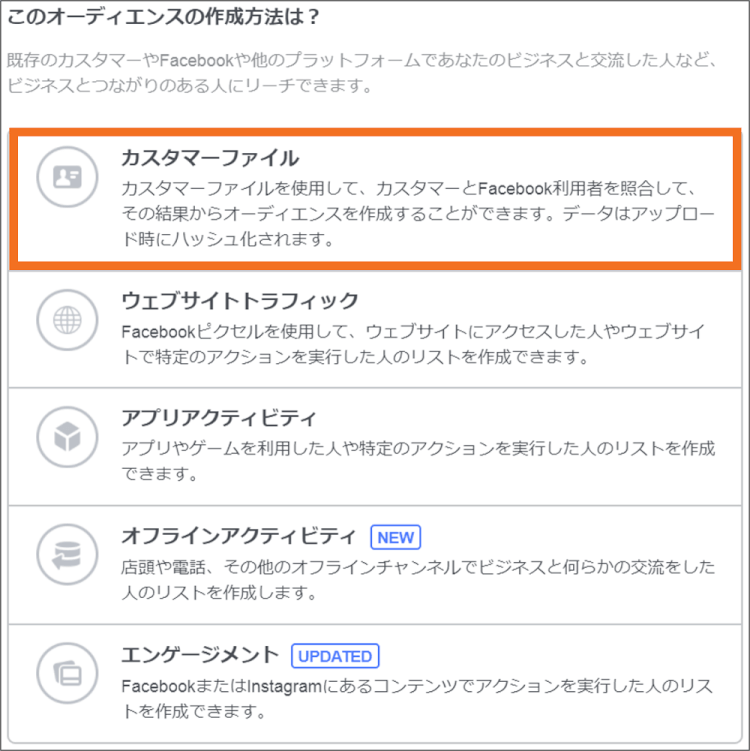
「既存のファイルから顧客を追加するか、データを貼り付けてください」を選択。
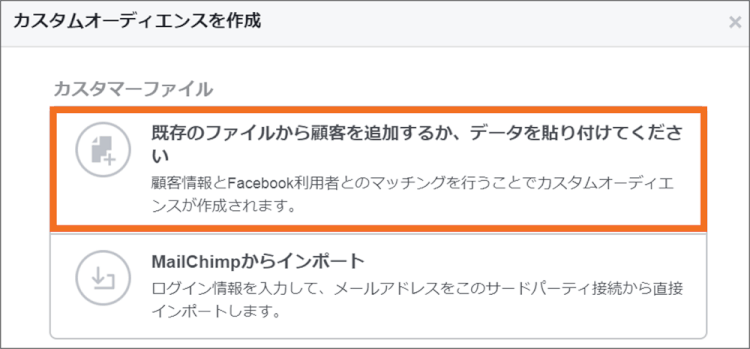
「ファイルをアップロード」をクリックして、作成した顧客一覧表の.csvファイルをアップロード。
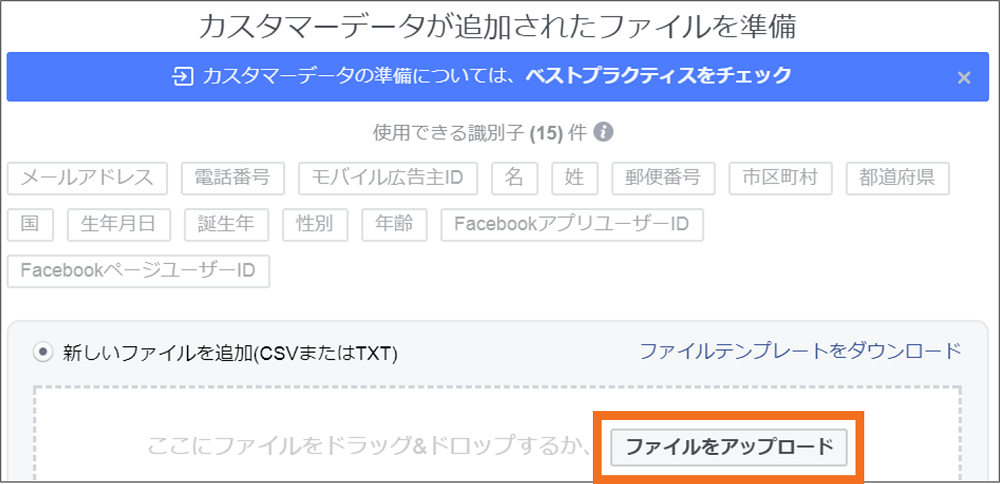
アップロードしたファイルの確認画面が表示されます。
識別子(項目)に対して、ファイル内に入力した値が表示されるので、確認しましょう。
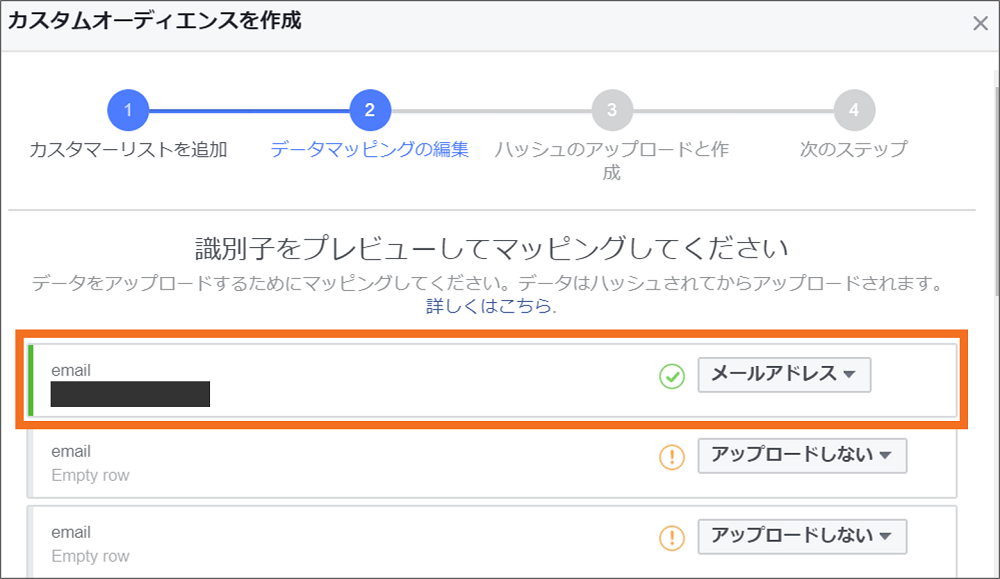
このとき、姓名の部分が文字化けして表示されてしまうケースもあるようです。

インタフェース上は文字化けして表示されますが、Facebookシステム側では、漢字が正しく認識されていますので、問題ありません。
アップロード後、以下の画面が表示されたら、登録完了です。
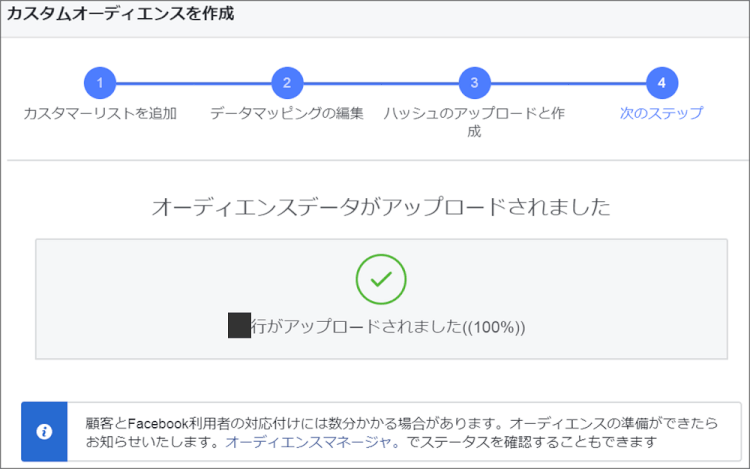
オーディエンスの一覧画面に「オーディエンスを更新中です」というステータスで表示されます。

このステータスが、「利用可能」に切り替わったら広告セットに設定することができます。
なお、アップロードした顧客一覧とFacebookユーザーが照合された結果、一致したユーザーが20人以上いないと、「ターゲットが少なすぎます」と表示され、オーディエンスリストとして使用できません。
エンゲージメントしたユーザーの詳細と作成方法
エンゲージメントしたユーザーとは、FacebookまたはInstagramのコンテンツに対してアクションを起こしたユーザーを指します。
エンゲージメントの対象となるアクションは以下の通りです。
動画
FacebookまたはInstagramで自社の動画を再生した人が対象で、再生時間・再生割合で指定できます。
――――
動画を3秒以上再生
動画を10秒以上再生
動画の25%再生
動画の50%再生
動画の75%再生
動画の95%再生
――――
リード獲得フォーム
FacebookまたはInstagramでリード獲得広告のフォームに対して、以下のアクションを起こした人を指定できます。
――――
フォームを開いた人
フォームを開いたが、送信しなかった人
フォームを開いて、送信完了した人
――――
フルスクリーンエクスペリエンス
Facebookで自社のコレクション広告、または、キャンバス広告を開いた人を指定できます。
Facebookページ
自社のFacebookページに対して、以下のアクションを起こした人を指定できます。
――――
ページにアクセスした人
投稿または広告でアクション(※1)を実行した人
CTA(コールトゥアクション)ボタンをクリックした人
ページにメッセージを送信した人
ページまたはその投稿を保存した人
上記すべてを含む人
――――
(※1)アクション
ここでのアクションには、リアクション(いいね!、超いいね!、うけるね、すごいね、悲しいね、ひどいね)、シェア、コメント、リンクのクリック、カルーセルのスワイプが含まれる
Instagramビジネスプロフィール
Instagramビジネスプロフィールに対して、以下のアクションを起こした人を指定できます。
――――
ビジネスプロフィールにアクセスしたすべての人
投稿または広告でアクション(※2)を実行したひと
自社のビジネスプロフィールにメッセージを送信した人
投稿または広告を保存した人
上記すべてを含む人
――――
(※2)アクション
ここでのアクションには、いいね!、コメント、保存、カルーセルのスワイプ、CTAボタンのタップ、ダイレクトメッセージを使った投稿や広告のシェアが含まれる
それでは、エンゲージメントしたユーザーのリスト作成手順を紹介します。
ビジネスマネージャの「オーディエンス」を選択。
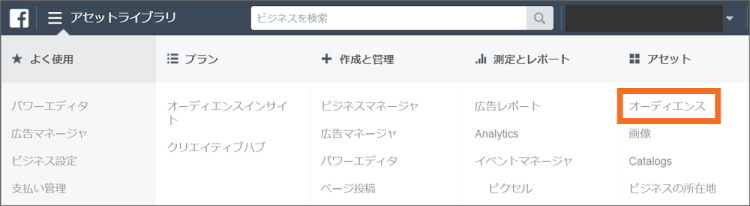
「オーディエンスを作成」から、「カスタムオーディエンス」を選択。
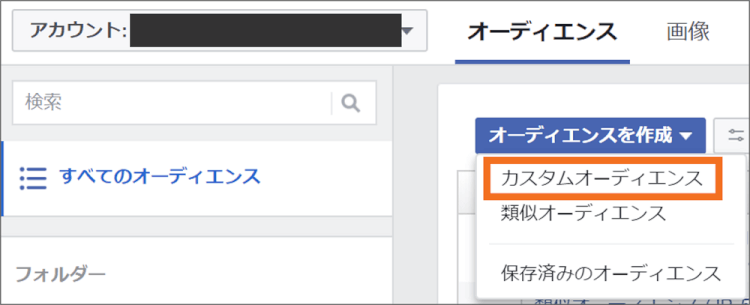
「エンゲージメント」を選択。
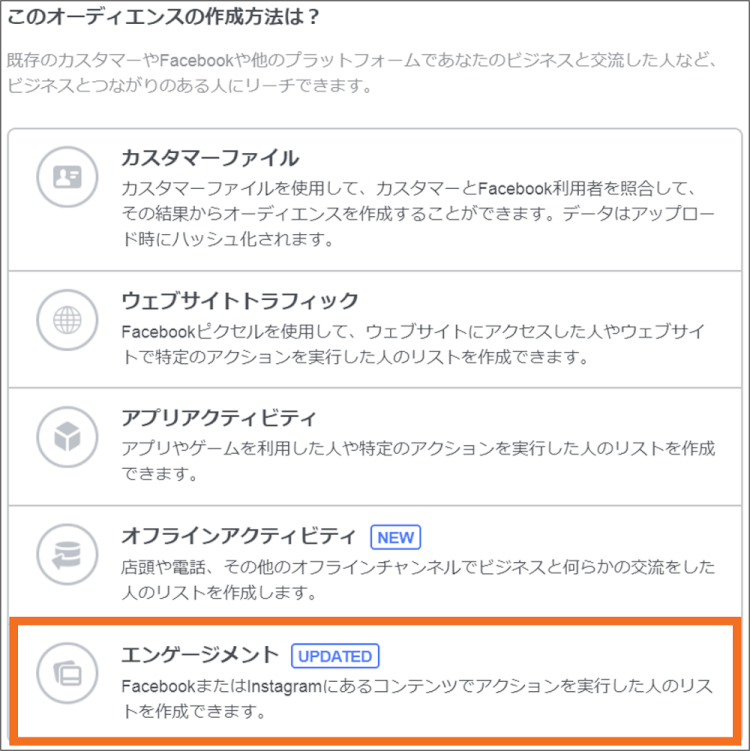
エンゲージメントの対象となる一覧が表示されるので、作成したいエンゲージメントを選択。
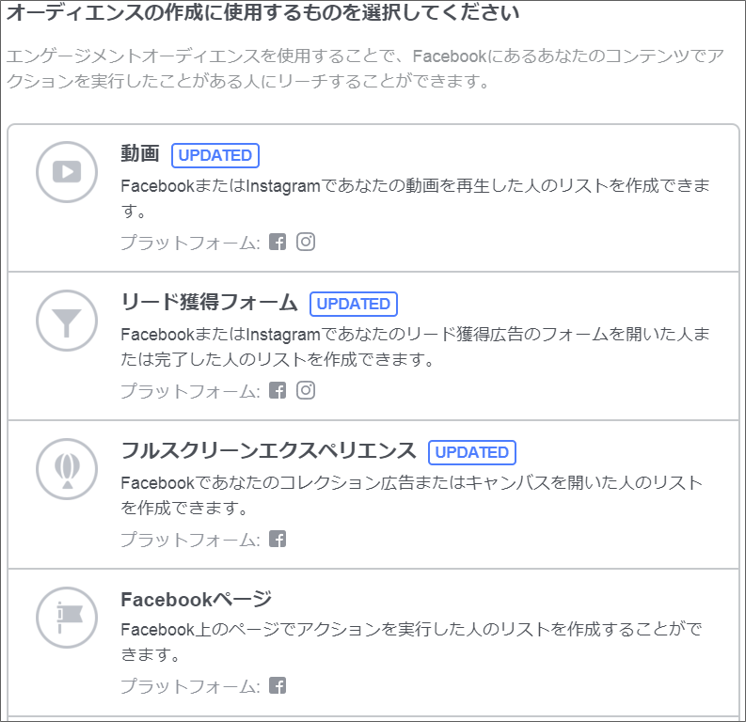
選択後、前述したエンゲージメントの対象となるアクションを選択する画面が表示されるので、作成したいアクションを選択して完了となります。
例えば、動画を選択した場合は、前述した時間・%を選択する画面が表示されます。
――――
動画を3秒以上再生
動画を10秒以上再生
動画の25%再生
動画の50%再生
動画の75%再生
動画の95%再生
――――
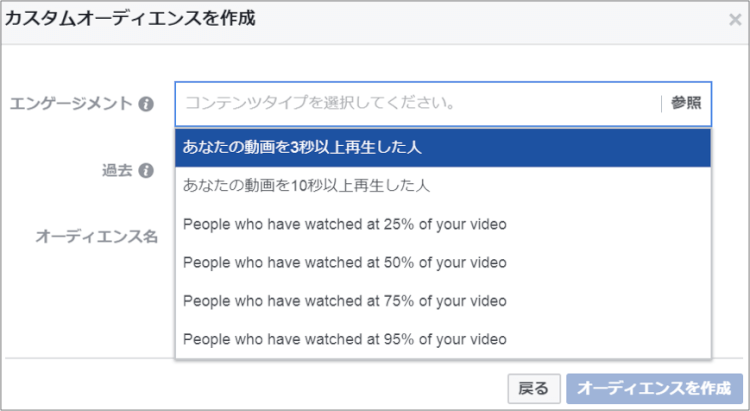
2017年11月末時点で、なぜか英語表記が混ざっていますが、気にせず選択して問題ありません。
ウェブサイト訪問ユーザーの詳細と作成方法
ウェブサイト訪問ユーザーとは、Facebookピクセルを設置したウェブサイトに訪問したユーザーを指します。
Facebookピクセルとは、ウェブサイトへの訪問履歴や行動をトラッキングするためのJavaScriptコードです。
ウェブサイト訪問ユーザーを使用する際には、Facebookピクセルの設置が必須となります。
ウェブサイトに訪問したユーザーをカスタムオーディエンスリストにすることで、ウェブサイトに訪問した履歴のあるユーザーに対して、広告配信する、もしくは、広告配信から除外する仕組みです。
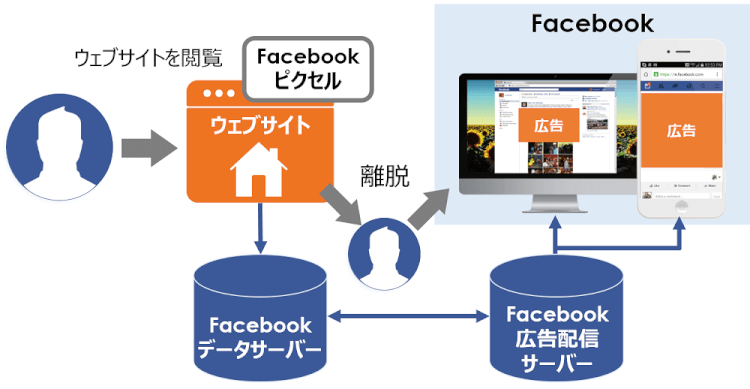
ウェブサイトを訪問したユーザーと一口に言っても、様々なユーザーがいます。
トップページだけ閲覧して離脱した人
サービス詳細ページで離脱した人
お問い合わせフォームの入力ページで離脱した人
お問い合わせフォームを送信完了した人 など
どのページを閲覧したかで、どのぐらいウェブサイトに興味・関心を持ってくれたのかが推測できます。
トップページだけ閲覧して離脱した人よりも、サービス詳細ページまで閲覧してくれたユーザーに向けて広告配信した方が、望むアクションを取ってくれそうですよね?
このように、ウェブサイトで閲覧したページによって、カスタムオーディエンスリストに含めるユーザーをコントロールすることができます。
具体的には、以下の3種類から指定します。
- ウェブサイトにアクセスしたすべてのユーザー
- 特定のウェブページにアクセスした人
- ウェブサイトに滞在した時間別のビジター
一つずつ、詳細をみていきましょう。
(1)ウェブサイトにアクセスしたすべてのユーザー
これは、Facebookピクセルが設置されているページにアクセス(訪問)したユーザーすべて、という条件指定です。
訪問したすべてのユーザーなので、後述の2つの条件よりもユーザー数が多くなります。
(2)特定のウェブページにアクセスした人
これは、特定のページに訪問したユーザー、という条件指定で、以下の3種類の条件から設定します。
- 特定のURLを含む
例えば、「summer」を含むURLを指定した場合、以下のようにカウントされます。
- 特定のURLを含まない
例えば、「summer」を含まないURLを指定した場合、以下のようにカウントされます。
- 特定のURLと等しい
例えば、「exmaple.com/clothes/summer/shirts」を指定した場合、以下のようにカウントされます。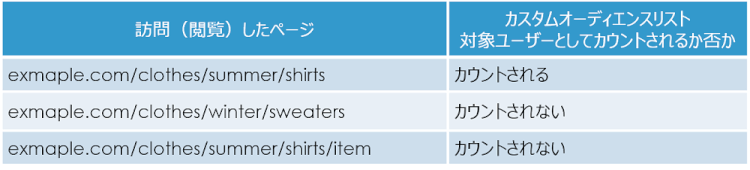
(3)ウェブサイトに滞在した時間別のビジター
これは、ウェブサイトでの滞在時間が長いユーザー、という条件指定です。
訪問した全ユーザーの内、滞在時間が長い上位 何%のユーザーをターゲットするのかを選択します。
- 選択できるターゲット層
訪問した全ユーザーの内、上位25%
訪問した全ユーザーの内、上位10%
訪問した全ユーザーの内、上位5%
ウェブサイト訪問ユーザーの作成方法
それでは、リストの作成方法をみていきましょう。
ビジネスマネージャの「オーディエンス」を選択。
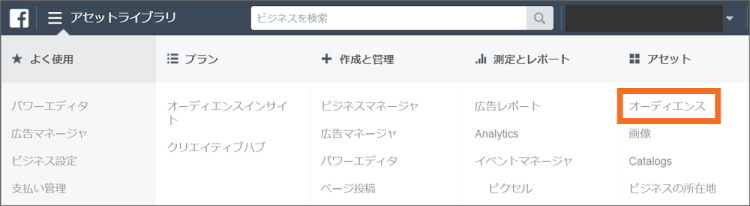
「オーディエンスを作成」から、「カスタムオーディエンス」を選択。
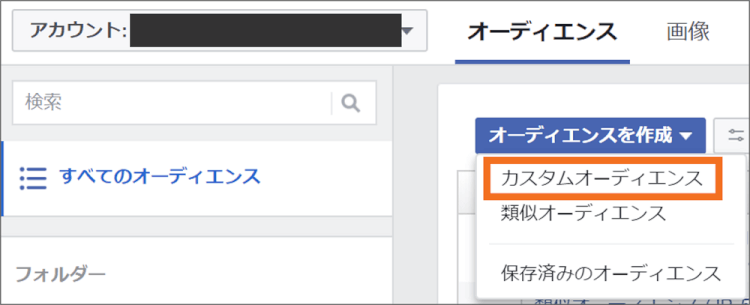
「ウェブサイトトラフィック」を選択。
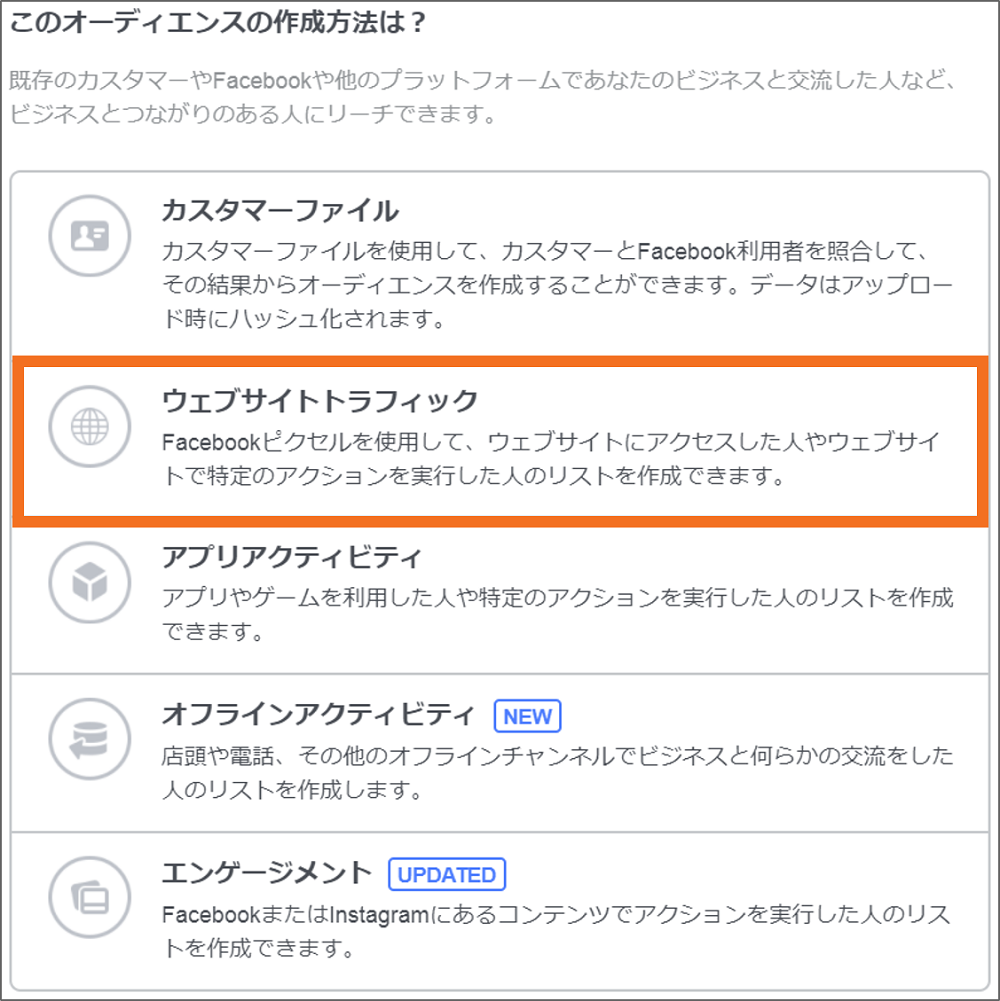
ご紹介した3種類の指定が表示されるので、作成したい種類を選択してください。
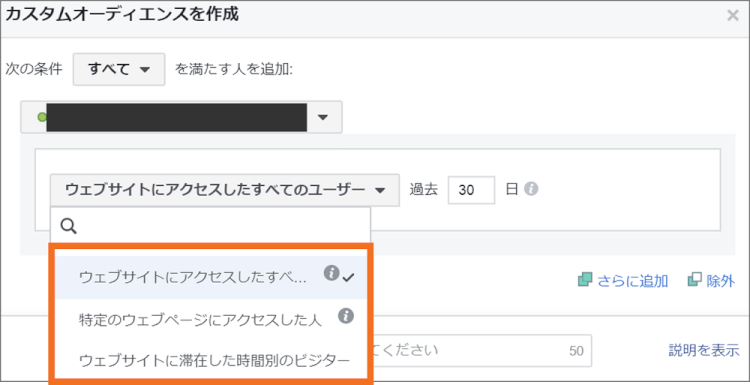
選択した種類によって、URL入力欄や、滞在時間の%選択肢が表示されるので、入力・選択して完了となります。
1-3.カスタムオーディエンスリストを作成したときの注意点
すべてのカスタムオーディエンスリストに共通の注意点があります。
それは、作成したカスタムオーディエンスリストに該当するユーザーが20人未満の場合は、使用することができない、という点です。
20人未満に該当したときは、ビジネスマネージャのオーディエンスリスト内に、「ターゲットが少なすぎます」と表示されます。

1-4.カスタムオーディエンスリストを広告セットへ設定する方法
次に、作成したカスタムオーディエンスリストを広告セットへ設定する手順を紹介します。
カスタムオーディエンスリストに対して広告配信する場合と、配信除外する場合の2パターンあります。
カスタムオーディエンスリストを配信対象として設定する場合
カスタムオーディエンスリストを設定したい広告セットの編集画面を開きます。
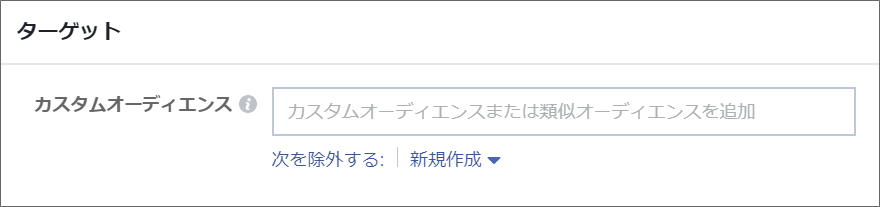
「カスタムオーディエンス」のボックスをダブルクリックすると、「カスタムオーディエンス」の選択が表示されますので、配信対象としたいカスタムオーディエンスリストを選択してください。
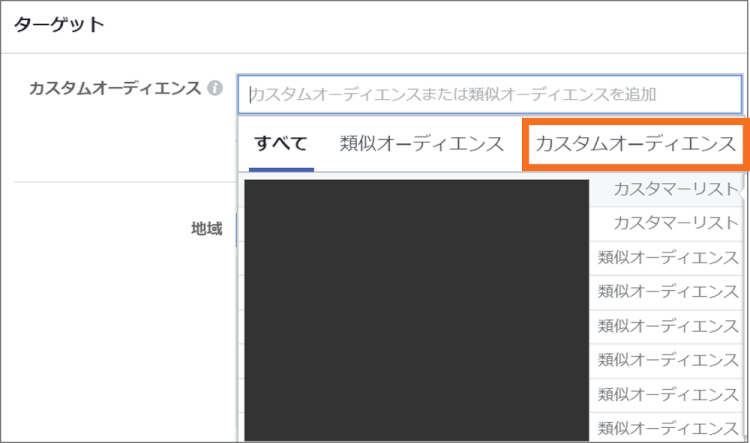
カスタムオーディエンスリストを配信除外として設定する場合
カスタムオーディエンスリストを設定したい広告セットの編集画面を開きます。
カスタムオーディエンスのボックスの下、「次を除外する」をクリックします。
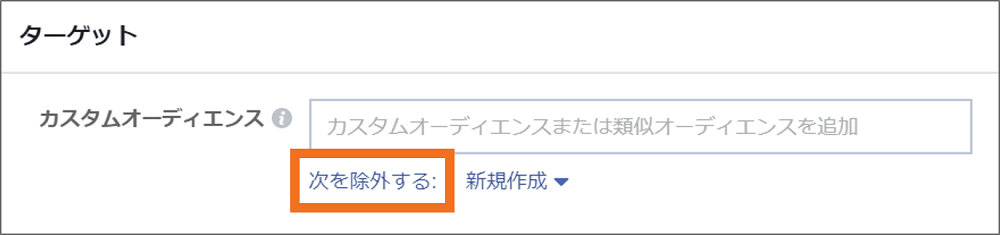
「以下のいずれかの条件に一致する人を除外」のボックスをダブルクリックすると、「カスタムオーディエンス」の選択が表示されますので、配信除外としたいカスタムオーディエンスリストを選択してください。
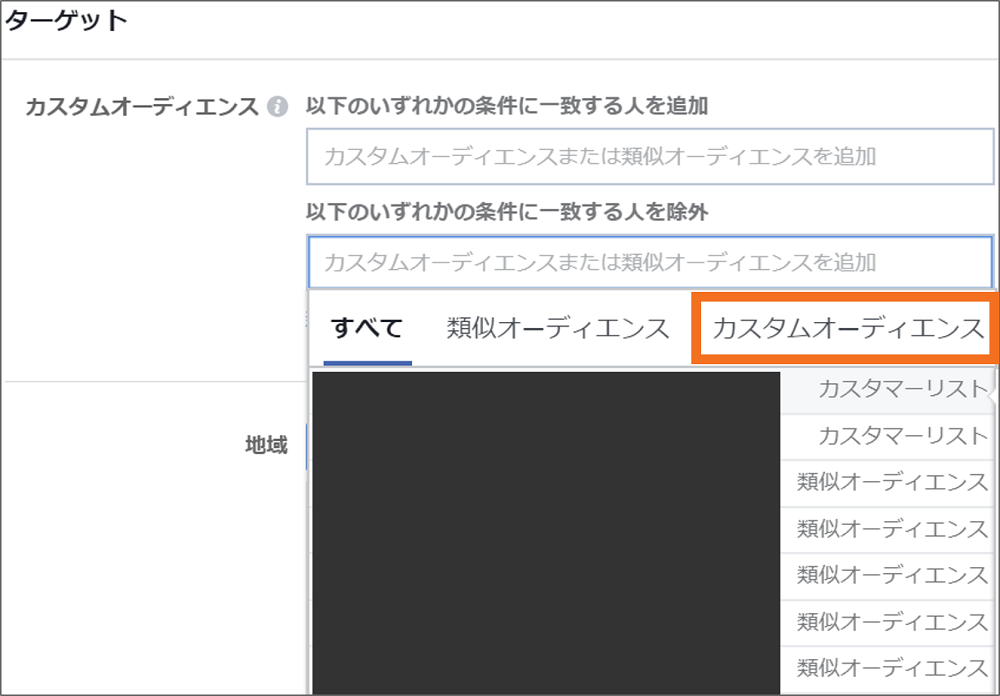
ここまで、カスタムオーディエンスの活用法を紹介してきました。
カスタムオーディエンスの細かいターゲティングにより、効率良く広告配信する一方で、下記のような施策も必要になってくるでしょう。
まだ自社のことを知らないユーザーにリーチしたい。
リーチしたいけど、自社のお客様となってくれそうなユーザーに積極的に配信したい。
このとき、強力な武器となるのが、類似オーディエンスという機能です。
2.類似オーディエンスの活用法と設定方法
類似オーディエンスとは、カスタムオーディエンスリストに含まれるユーザーと、年齢・性別や興味・関心など共通の特徴を持った別のユーザーをターゲティングできる機能です。
カスタムオーディエンスが、自社の既存顧客や、自社と既に接触したユーザーをターゲティングするのに対して、類似オーディエンスは、新しい見込み客を開拓していく有効な手段となります。
2-1.カスタムオーディエンスと類似オーディエンスの比較
カスタムオーディエンスとの比較を簡潔に下表にまとめました。
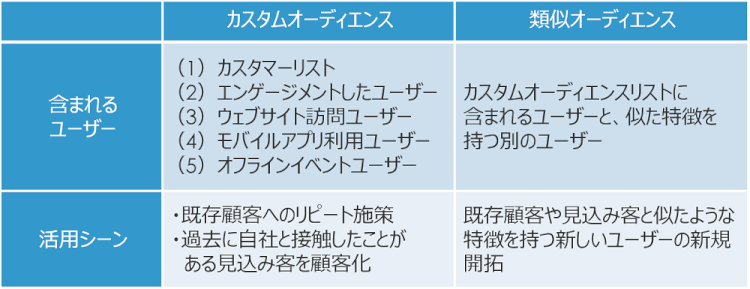
特に、既存顧客や、コンバージョンしたことがあるユーザーの類似オーディエンスは、自社の商品・サービスに関心を持ってくれる可能性が高いので、新規の見込み客へのリーチを広げる手段として是非、活用をオススメします。
2-2.類似オーディエンスリストの作成方法
類似オーディエンスを活用するためには、カスタムオーディエンスと同様に、「類似オーディエンスリスト」を作成して、そのオーディエンスリストに配信する、もしくは、配信除外する、という設定になります。
まず、類似オーディエンスリストの基本的な作成手順をみていきましょう。
ビジネスマネージャの「オーディエンス」を選択。
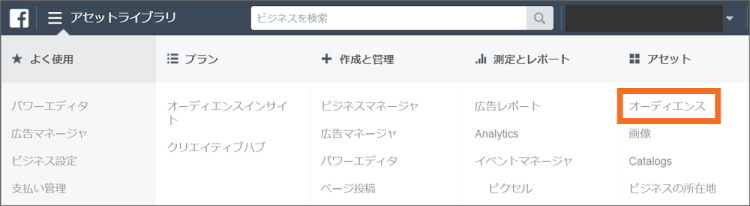
「オーディエンスを作成」から、「類似オーディエンス」を選択。
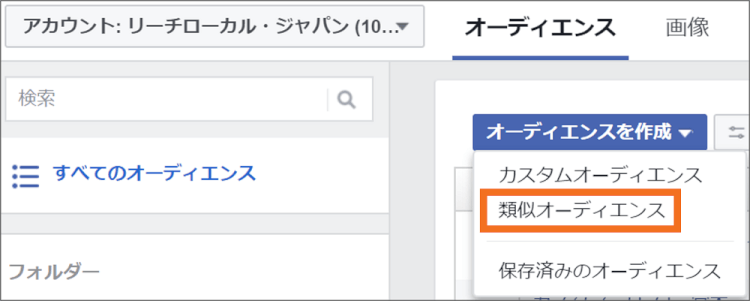
類似オーディエンス作成画面が表示されます。
下図の1から3番を選択して、「オーディエンスを作成」ボタンをクリックすると、類似オーディエンスリストが作成されます。
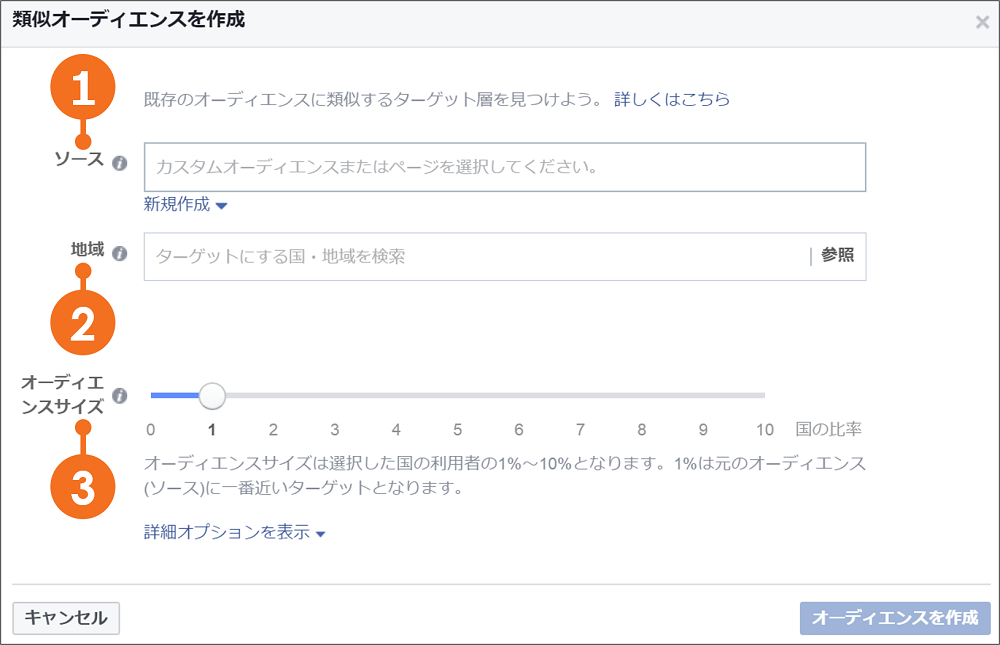
- ソース
ソースとは、基になるカスタムオーディエンスリストのことを指します。
ボックスをクリックすると、カスタムオーディエンスリストが一覧表示されるので、類似オーディエンスを作成したいカスタムオーディエンスリストを選択してください。 - 地域
地域では、類似オーディエンスリストに含めるユーザーの居住国を指定します。Facebookシステムは、ソースで選択したカスタムオーディエンスリストに類似したユーザーを、ここで指定した地域に居住しているユーザーから探し出します。
例えば、ソースに含まれているユーザーが日本人だけでも、アメリカを選択すると、アメリカ居住の人々の中から類似オーディエンスリストを作成できます。 - オーディエンスサイズ
オーディエンスサイズとは、基になるカスタムオーディエンスリストに対して、どれぐらいの幅で類似度を広げるか、という条件指定のことを指します。
1%が、基になるカスタムオーディエンスリストに一番近い・一番高い類似度のターゲット層になりますが、リーチできるユーザー数は一番少ないです。10%は、その逆になります。
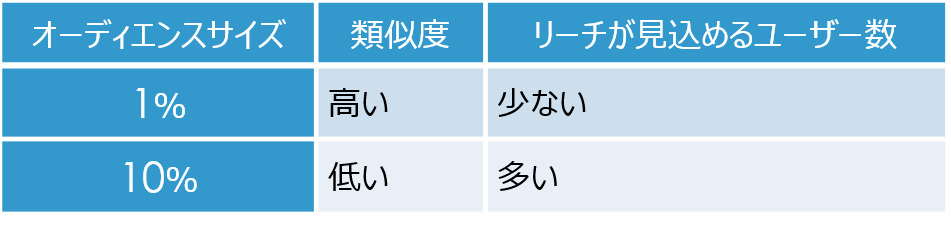
類似オーディエンスリスト作成後は、カスタムオーディエンスと同様に、広告セットの編集画面で「カスタムオーディエンス」の中から、類似オーディエンスを選択して設定します。
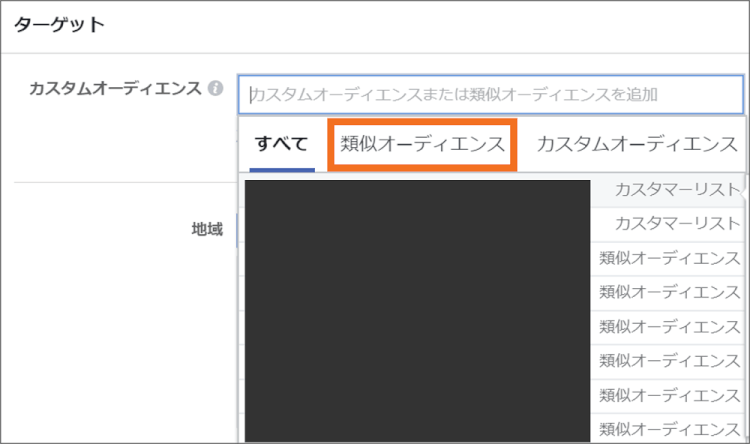
2-3.類似オーディエンスをさらに有効活用する方法
類似オーディエンスは、新規の見込み客にアプローチする有効な手段ですが、さらに成果を上げるために、2つのポイントを紹介します。
(1)類似オーディエンスリストの詳細オプションを活用する
類似オーディエンスには、「詳細オプション」というメニューがあります。
1つ目のポイントは、そのメニューの活用です。
類似オーディエンスリストを作成するとき、「オーディエンスサイズ」を指定します。
通常だと、1%~10%の内、1つだけ選択して類似オーディエンスを作成しますが、「詳細オプションを表示」(下図の赤枠で囲った部分)を選択すると、類似オーディエンスを有効活用する方法が表示されます。
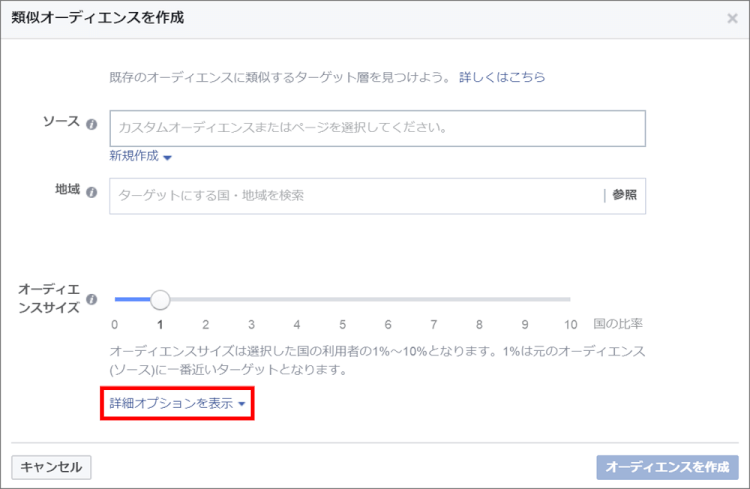
それは、同時に複数の類似オーディエンスユーザー(重複なし)にアプローチし、効果検証と成果向上への施策を実行する、という方法です。
具体的には以下のことができます。
- オーディエンスサイズの間隔を選択できる
- 複数の類似オーディエンスリストを同時に作成できる
- 同時作成された類似オーディエンスには重複は存在しない
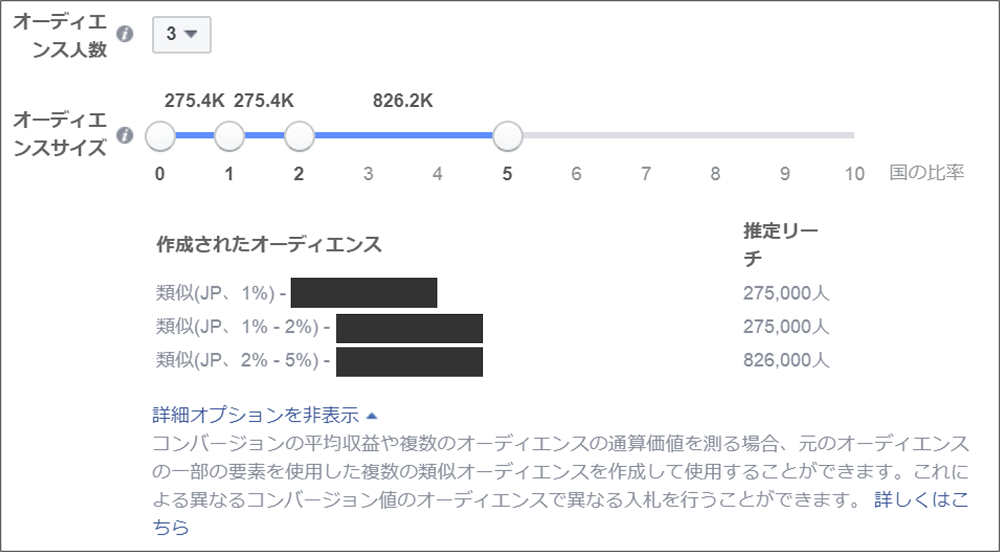
「同時作成された類似オーディエンスには重複は存在しない」が、重要なポイントです。
上図の例では、3種類のオーディエンスサイズを作成しています。
類似(JP、1%)
類似(JP、1% – 2%)
類似(JP、2% – 5%)
「類似(JP、1% – 2%)」の中に、「類似(JP、1%)」は重複しません。
「類似(JP、2% – 5%)」の中に、「類似(JP、1% – 2%)」と「類似(JP、1%)」は重複しません。
オーディエンス重複チェックツールでのチェック結果画面
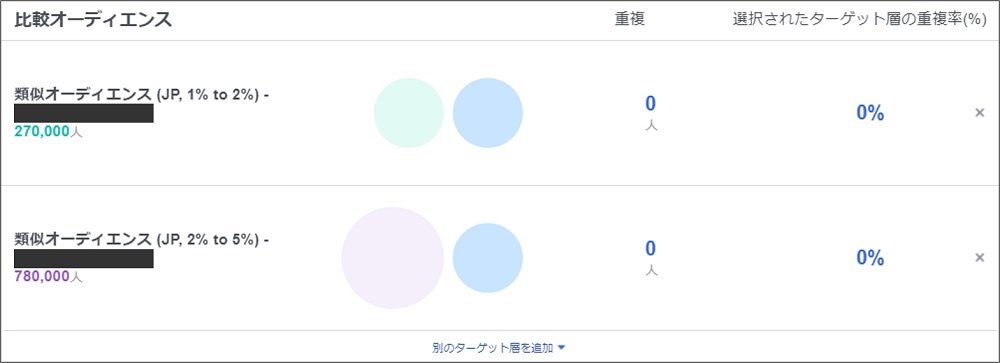
しかし、この詳細オプションを使用せずに、個別に下記2つの類似オーディエンスリストを作成した場合は、どうなるのか、確認してみましょう。
類似(JP、1%)
類似(JP、5%)
実は、「類似(JP、5%)」と「類似(JP、1%)」には、重複しているユーザーが含まれてしまっています。

例えば、広告セットを2つ(XとY)用意し、以下のようにセットして配信することは望ましくありません。
広告セットX:類似(JP、1%)
広告セットY:類似(JP、5%)
Facebookでは、ユーザーに対して短期間に同じ広告主の広告を過剰表示しない仕組みになっており、広告表示の損失につながってしまうためです。
では、実際に同時作成した3種類を活用するステップをみていきましょう。
類似(JP、1%)
類似(JP、1% – 2%)
類似(JP、2% – 5%)
ステップ1:広告がすべて同じ3つの広告セットを作成
広告セットA、広告セットB、広告セットCの3つを作成し、それぞれに同じ広告をセット
ステップ2:3つの広告セットに、3種類それぞれの類似オーディエンスリストを設定
広告セットA:類似(JP、1%)
広告セットB:類似(JP、1% – 2%)
広告セットC:類似(JP、2% – 5%)
ステップ3:すべての広告セットの日予算を同じ状態で配信開始
広告セットA、広告セットB、広告セットCの3つとも、同じ日予算設定で配信を開始
ステップ4:結果を確認して調整
- 結果が良い広告セットの日予算を増やす
- 結果が低い広告セットの日予算を減らす、もしくは、最大入札価格を低めに設定する
一般的には、類似度の高い方が、結果は良くなるはずです。
しかし、ケースによっては異なる結果が得られるかもしれません。
この方法だと、重複していない複数の類似オーディエンスに対して、同時に配信できるので、短期間で効率的な検証と成果向上の施策を実行できます。
(2)類似オーディエンスに余計なターゲット設定を追加しない
類似オーディエンスの成果を上げる2つ目のポイントは、類似オーディエンスを設定した広告セットに対して、さらなるターゲット層を設定しないことです。
類似オーディエンスには、カスタムオーディエンスリストに含まれるユーザーと、年齢・性別や興味・関心などの特徴となる情報が既に含まれています。
ここへ、さらにターゲット設定を追加することで、Facebookシステムが混乱してしまうため、追加のターゲット設定はオススメしません。
2-4.類似オーディエンスの利用条件・補足
最後に、類似オーディエンスを利用するときの条件も把握しておきましょう。
利用条件
類似オーディエンスリストを作成するためには、基になるカスタムオーディエンスリストに含まれている人数が最低100人必要です。
補足
基になるカスタムオーディエンスリストに含まれている人は、類似オーディエンスリストから除外されます。
1つの広告セットに複数の類似オーディエンスリストを設定することも可能です。このとき、設定した類似オーディエンスリストのいずれかに該当する人がターゲティングされます。
いかがでしたでしょうか。
カスタムオーディエンスは、既存顧客へのリピート施策や自社と接触したことがある見込み客へのアプローチに活用でき、類似オーディエンスは、自社に興味を抱いてくれそうな新しいユーザーの新規開拓に活用できます。
この2種類のターゲティング手法を活用して、Facebook広告運用を一歩前進させましょう。
本記事で紹介したポイントが、運用の一助となれば幸いです。